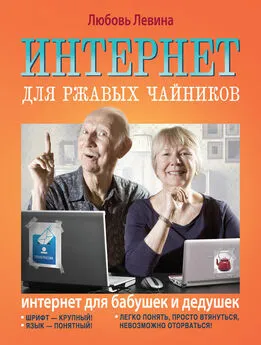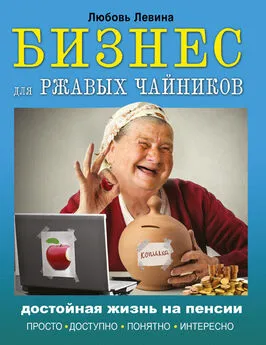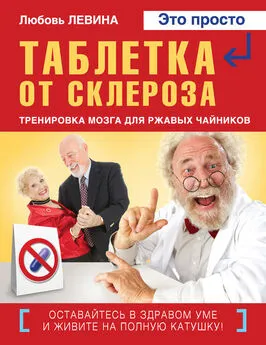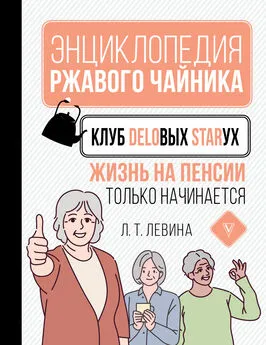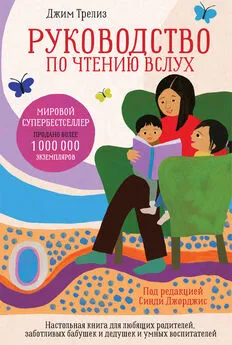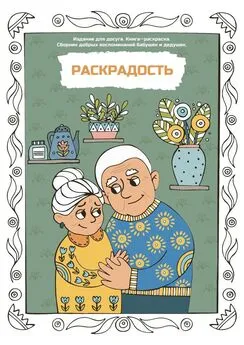Любовь Левина - Компьютер для бабушек и дедушек
- Название:Компьютер для бабушек и дедушек
- Автор:
- Жанр:
- Издательство:Array Литагент «АСТ»
- Год:2014
- Город:Москва
- ISBN:978-5-17-086799-8
- Рейтинг:
- Избранное:Добавить в избранное
-
Отзывы:
-
Ваша оценка:
Любовь Левина - Компьютер для бабушек и дедушек краткое содержание
От великого множества учебников по компьютерам он отличается тем, что написан дилетантом и протестирован такими же дилетантами. Как показала практика, Букварь, написанный человеком, познающим компьютер, принес большую пользу ученикам пенсионного возраста. Автор помогает своим сверстникам, для которых тяжело сразу понять, какой кнопкой кликать – и что значит «кликать» вообще – познать азы компьютерной грамотности.
Компьютер для бабушек и дедушек - читать онлайн бесплатно ознакомительный отрывок
Интервал:
Закладка:
Нужно только иметь в виду, что зарегистрировать второй аккаунт на один e-mail или один номер мобильного телефона не получится.
Вход в Одноклассники – моя страница
Если вы сделали поисковый запрос: «Вход в одноклассники – моя страница», значит, вы уже зарегистрированы в Одноклассниках и хотите попасть в свой аккаунт (моя страница). Ничего сложного в этом нет. Нажимаете ссылку: http://www.odnoklassniki.ru. На открывшейся странице введите свои логин, пароль и нажмите кнопку Войти. Готово – вы в своем аккаунте в Одноклассниках! Можно просто в поисковике, например Яндекса, набрать Одноклассники, выпадет куча информации, из которой вы нажимаете на Зарегистрироваться, а дальше смотрите, как написано в начале.
А я еще не зарегистрировался в Odnoklassniki.ru!
Тогда вы не правильно сделали поисковый запрос! У вас еще нет своей страницы, а значит, «моя страница» вам не доступна! Но это дело поправимо! Поднимитесь в начало страницы, на которой сейчас находитесь, и за несколько минут вы самостоятельно проведете регистрацию в Одноклассники. ру!
Программа Skype (скайп)

Skype (скайп) – это специальная программа для бесплатного общения на расстоянии. Благодаря этой программе вы можете совершенно бесплатно разговаривать по Интернету с людьми из других стран. Также при помощи программы скайп можно звонить по Интернету на домашние и мобильные номера телефонов. Правда, это уже платно. Но тарифы на звонки, как правило, гораздо дешевле, чем звонки со стационарного или мобильного телефона.
Вариантов общения в этой программе несколько:
• Переписка. Вы обмениваетесь с собеседником текстовыми сообщениями. Проще говоря, печатаете то, что хотите сказать, и получаете моментальный ответ. Это что-то вроде СМС-общения.
• Разговор. Вы общаетесь голосом, то есть так же, как по телефону. Вы слышите собеседника, и он слышит вас.
• Видеосвязь. Вы не только слышите то, что говорит собеседник, но еще и видите его.
Первый способ подходит людям, у которых медленный или дорогой Интернет. Для общения вторым способом потребуется микрофон и наушники или колонки (если вы общаетесь через компьютер), а также довольно быстрый Интернет. А для третьего способа нужна специальная камера, которая называется веб-камера.
Кстати, можно сочетать все три варианта. Например, с определенными людьми вы можете использовать видеосвязь, с другими – общаться только голосом, а с третьими обмениваться текстовыми сообщениями.
Программа Skype позволяет людям, у которых есть Интернет, бесплатно общаться. Вы можете общаться когда угодно и сколько угодно.
Для этого нужно следующее:
– у вас и у вашего собеседника должен быть компьютер или современный мобильный телефон с выходом в Интернет;
– должна быть установлена и настроена программа скайп (skype);
– вы должны добавить собеседника в свою программу Skype.
Как зарегистрироваться в скайпе
Где взять программу скайп, как установить и настроить ее, можно найти всё в том же Интернете.
1. Выходите на поисковую строку, например Яндекса.
2. Набираете слово Скайп
3. Нажимаете Найти
4. Выбираете статью с инструкцией
5. Регистрируетесь
После этого можно сразу же начинать общаться. Программа довольно просто устроена, и разобраться в ней сможет даже не очень опытный человек.
Не буду больше занимать ваше время. Если вы научились задавать вопросы в Яндексе, смело спрашивайте. Там есть ВСЁ, инструкции, как правило, достаточно доступны и бесплатны. Для нашего с вами компьютерного образования бесплатной информации вполне достаточно.
Удачи вам.
Как создать презентацию в программе Microsoft PowerPoint (2003)

1. Для начала необходимо открыть программу. Находим её ярлык (скорее всего он будет находиться в меню « Пуск»). Нажимаем на него левой кнопкой мыши.
2. После того как логотип программы исчезнет – появится начальное окно выбора шаблона презентации. Для обучения проще использовать пустой шаблон, он самый первый в списке.
3. Нажимаем один раз левой кнопкой на иконке « Пустая презентация» (« Пустой», « Пустой шаблон»). Открывается пустая заготовка. Интерфейс программ пакета Microsoft Officeсхож, и если ранее вы работали с продуктами Wordили Excel, то узнаете знакомые иконки.
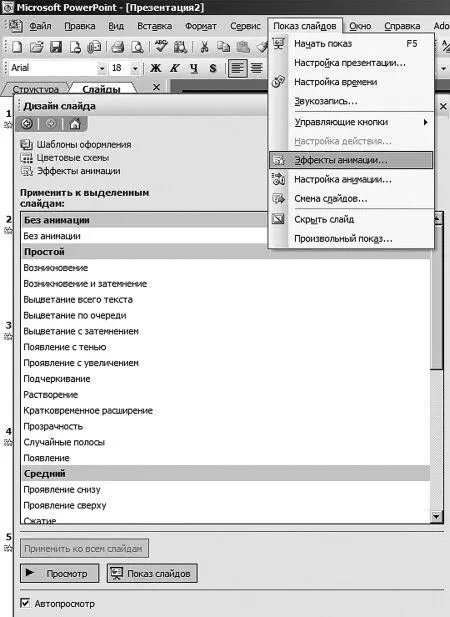
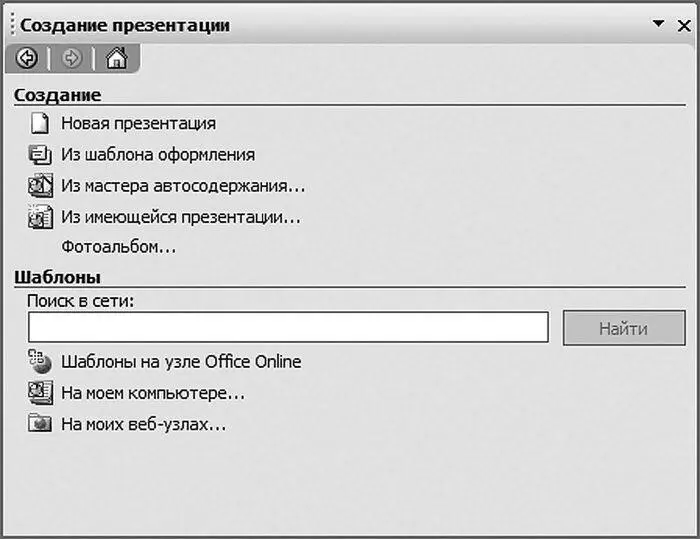
Принципы работы также не меняются – перед началом работы необходимо сохранить будущую презентацию, нажав левой кнопкой мышки на иконку дискеты и выбрать место и имя файла презентации, например « Моя презентация» в « Моих документах».
После нажатия на кнопку Сохранитьна экран вернётся пустой шаблон презентации, но уже с новым именем в заголовке окна.

4. Основная часть презентации – это слайды, они показаны в левой части окна программы, их может быть любое количество, необходимое для того, чтобы донести информацию до конечного пользователя. Для лучшего восприятия и во избежание наскучивания «сухого» текста в презентацию добавляются визуальные и звуковые эффекты.
Для примера мы создадим небольшую презентацию «Виды облаков».
5. Первым делом – выберите дизайн для своей презентации. Дизайн – это задний фон всех слайдов, который позволяет выдержать стиль презентации. В моём случае подойдёт что-нибудь в синих тонах с плавными линиями. Переходим на вкладку « Дизайн», щёлкнув по ней левой кнопкой мыши.
Далее выбирайте любой понравившийся дизайн, кликнув по нему левой кнопкой мыши, в дальнейшем его в любой момент можно будет изменить.
Цвет каждого вида дизайна можно изменить в окошке справа, мне подходит цвет по умолчанию.
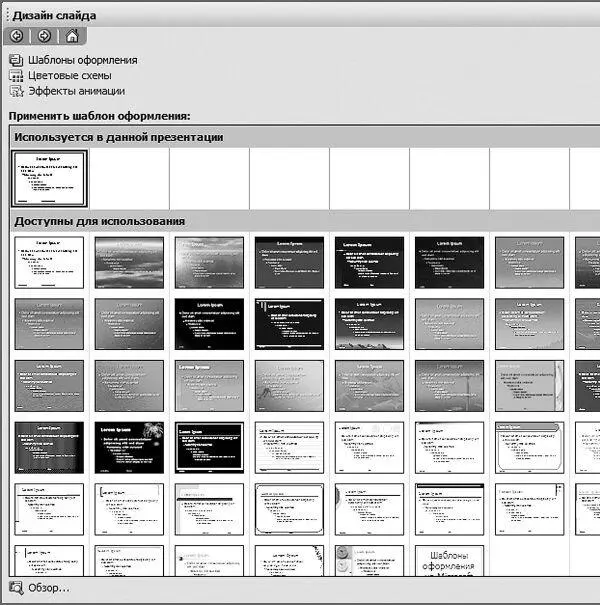
6. Далее необходимо заполнить первый слайд. У меня в нём будет название презентации и авторство. Также для примера можно вставить картинку облака.
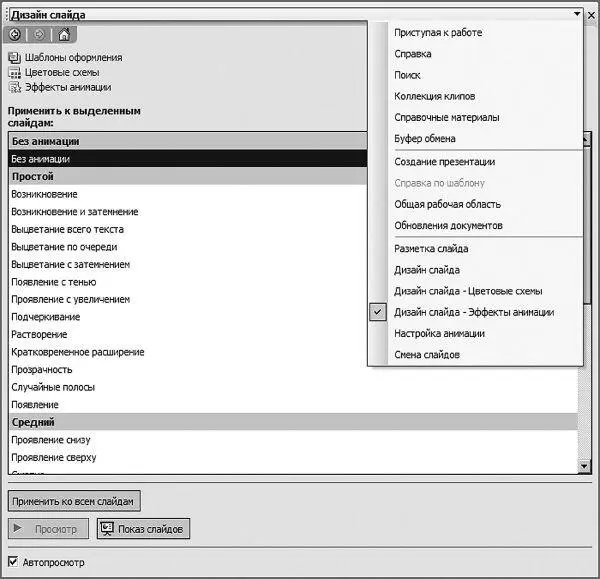
Чтобы изменить текст – достаточно нажать левой кнопкой мыши на прямоугольнике « Заголовок слайда» и ввести требуемый текст, стиль его будет таким же, но его всегда можно изменить с помощью иконок на вкладке « Главная».
Читать дальшеИнтервал:
Закладка: